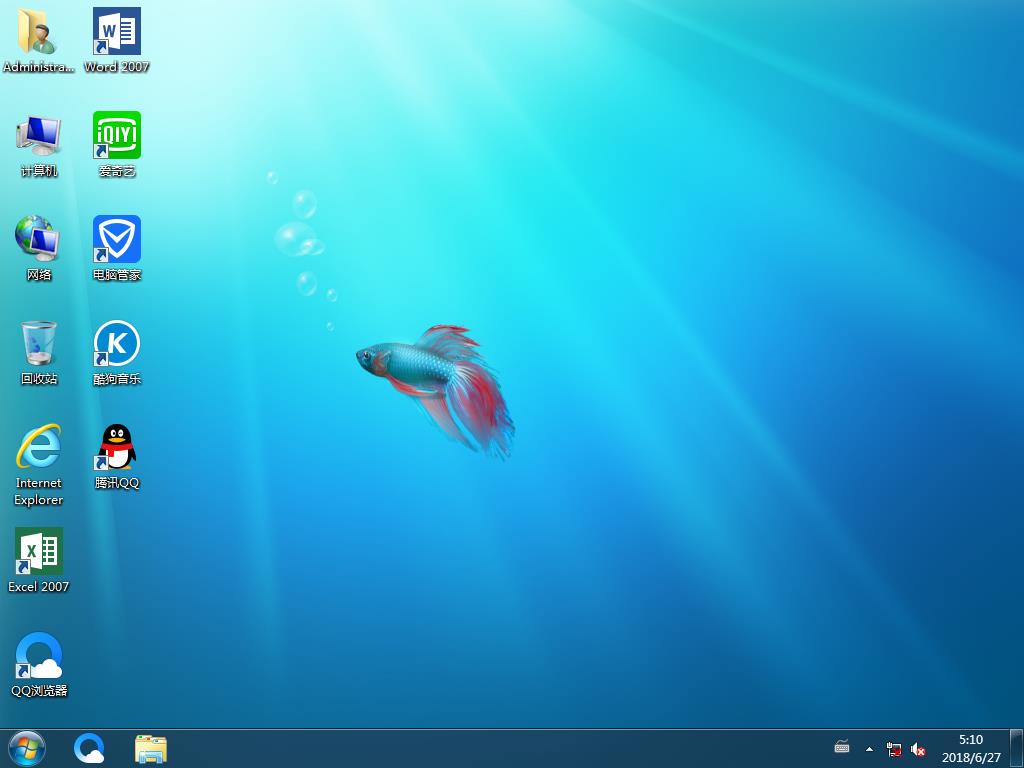CST2018怎么安装?CST Studio Suite2018安装破解图文详细教程
CST Studio Suite2018简称CST2018,是一款非常好用且功能强大的电碰仿真软件,cst2018在各个方面都进行改进和创新,全新的GUI功能区加强优化,提升了CST STUDIO套件的性能,易用性和多功能性。CST Studio Suite深受通信和电子医疗保健和航空等领域工程师得欢迎,之前本站为大家带来了CST Studio Suite2018官方原版程序及破解文件的下载地址,在这里,小编主要针对目前还不清楚CST2018怎么安装?以及如何破解的问题,来为大家图文详细介绍CST Studio Suite2018安装破解教程,希望可以帮助到大家。
- 软件名称:
- CST Studio Suite 2018 免费特别版(附破解文件+安装教程)
- 软件大小:
- 2.97GB
- 更新时间:
- 2018-03-03
CST Studio Suite2018安装破解教程
1、在本站提供的百度网盘的地址中,将所有分卷压缩包都下载下来后解压缩,解压后获得安装程序及破解补丁

2、双击“Setup.exe”程序,之后点击下图中箭头所指的“install CST Studio Suite2018”按钮,开始安装

3、继续点“install”,安装必备环境

4、在进入到CST Studio Suite2018的安装向导中,点击“next”继续

5、选择“接受协议”后,点“next”继续

6、在下图的界面的表单内,可填写任意名字,如:User Name:;Qrqanization:www.jb51.net;填写完成后,点“next”继续

7、选择安装目录,CST2018程序默认安装位置在C盘,但由于程序较大,这里小编建议大家选择安装在D盘,这里只要点击“Change”按钮,根据界面情况选择其它盘符确定即可,选择好安装位置,继续点击“next”进行下一步

8、默认安装配置,点“next”继续

9、点“install”开始安装

10、正在安装CST2018,稍候片刻

11、安装完成,先勾选不要打开软件,注意:这里一定不要先打开程序。点击“Finish”结束安装

CST2018破解步骤
12、回到压缩包,找到crack文件里面得license_cst.dat文件,并以记事本方式打开(具体操作方式:右击license_cst.dat文件,选择打开方式——记事本即可)


13、右键点击计算机(win10是此电脑),选择属性,获取计算机全名,要设置英文,不要设置中文,然后将其复制到记事本中覆盖掉原来的“Otrazhenie”,修改完成后把文件名修改为“license.dat”并保存。

14、将修改完成后的“license.dat”文件h和“CST_patch.exe”,一起复制到CST2018安装目录下覆盖源文件,然后双击运行“CST_patch.exe”,自动载入后会关闭,默认安装目录为C:\Program Files (x86)\CST STUDIO SUITE 2018。注意:如果已经更改CST2018程序的安装位置,却又忘记的朋友们可以在桌面找到CST2018程序的快捷键,右击——属性——打开文件位置即可,如果电脑中已经安装360安全位置,则直接右击快捷方式——打开文件位置即可。

15、点击开始菜单,运行CST STUDIO SUITE 2018》CST License Manager,点击Start Service,载入弹出提示成功后按钮会变灰色


16、运行CST STUDIO SUITE 2018,弹出注册窗口勾选第二项,然后在Server项目中输入“计算机全名”,点击OK即可完成破解

17、再次运行CST STUDIO SUITE 2018,已经可以正常打开,体验下免费得破解版吧

以上就是小编为大家带来的CST Studio Suite2018安装破解教程了,希望可以帮助到大家,大家如果还有疑问的话,可以在下方的评论框内给我们留言哦。我们会尽自己所能的为大家解答。谢谢大家一如既往的支持,也请大家继续关注的后续教程和软件。
推荐阅读
推荐系统
雨林木风win7旗舰版系统下载 win7 32位旗舰版 GHOST 免激活镜像ISO
语言:中文版系统大小:5.91GB系统类型:Win7雨林木风win7旗舰版系统下载 win7 32位旗舰版 GHOST 免激活镜像ISO在系统方面技术积累雄厚深耕多年,加固了系统安全策略,雨林木风win7旗舰版系统在家用办公上跑分表现都是非常优秀,完美的兼容各种硬件和软件,运行环境安全可靠稳定。win7 32位旗舰装机版 v2019 05能够帮助用户们进行系统的一键安装、快速装机等,系统中的内容全面,能够为广大用户
番茄花园Ghost Win7 x64 SP1稳定装机版2022年7月(64位) 高速下载
语言:中文版系统大小:3.91GB系统类型:Win7欢迎使用 番茄花园 Ghost Win7 x64 SP1 2022.07 极速装机版 专业装机版具有更安全、更稳定、更人性化等特点。集成最常用的装机软件,集成最全面的硬件驱动,精心挑选的系统维护工具,加上独有人性化的设计。是电脑城、个人、公司快速装机之首选!拥有此系统
番茄花园 Windows 10 极速企业版 版本1903 2022年7月(32位) ISO镜像快速下载
语言:中文版系统大小:3.98GB系统类型:Win10番茄花园 Windows 10 32位极速企业版 v2022年7月 一、系统主要特点: 使用微软Win10正式发布的企业TLSB版制作; 安装过程全自动无人值守,无需输入序列号,全自动设置; 安装完成后使用Administrator账户直接登录系统,无需手动设置账号。 安装过程中自动激活
新萝卜家园电脑城专用系统 Windows10 x86 企业版 版本1507 2022年7月(32位) ISO镜像高速下载
语言:中文版系统大小:3.98GB系统类型:Win10新萝卜家园电脑城专用系统 Windows10 x86企业版 2022年7月 一、系统主要特点: 使用微软Win10正式发布的企业TLSB版制作; 安装过程全自动无人值守,无需输入序列号,全自动设置; 安装完成后使用Administrator账户直接登录系统,无需手动设置账号。 安装过程
笔记本&台式机专用系统 Windows10 企业版 版本1903 2022年7月(32位) ISO镜像快速下载
语言:中文版系统大小:3.98GB系统类型:Win10笔记本台式机专用系统 Windows 10 32位企业版 v2022年7月 一、系统主要特点: 使用微软Win10正式发布的企业TLSB版制作; 安装过程全自动无人值守,无需输入序列号,全自动设置; 安装完成后使用Administrator账户直接登录系统,无需手动设置账号。 安装过
笔记本&台式机专用系统 Windows10 企业版 版本1903 2022年7月(64位) 提供下载
语言:中文版系统大小:3.98GB系统类型:Win10笔记本台式机专用系统 Windows10 64专业版 v2022年7月 一、系统主要特点: 使用微软Win10正式发布的专业版制作; 安装过程全自动无人值守,无需输入序列号,全自动设置; 安装完成后使用Administrator账户直接登录系统,无需手动设置账号。 安装过程中自动
雨林木风 Windows10 x64 企业装机版 版本1903 2022年7月(64位) ISO镜像高速下载
语言:中文版系统大小:3.98GB系统类型:Win10新雨林木风 Windows10 x64 企业装机版 2022年7月 一、系统主要特点: 使用微软Win10正式发布的企业TLSB版制作; 安装过程全自动无人值守,无需输入序列号,全自动设置; 安装完成后使用Administrator账户直接登录系统,无需手动设置账号。 安装过程中自动激活
深度技术 Windows 10 x64 企业版 电脑城装机版 版本1903 2022年7月(64位) 高速下载
语言:中文版系统大小:3.98GB系统类型:Win10深度技术 Windows 10 x64 企业TLSB 电脑城装机版2022年7月 一、系统主要特点: 使用微软Win10正式发布的企业TLSB版制作; 安装过程全自动无人值守,无需输入序列号,全自动设置; 安装完成后使用Administrator账户直接登录系统,无需手动设置账号。 安装过程
热门系统
- 1华硕笔记本&台式机专用系统 GhostWin7 32位正式旗舰版2018年8月(32位)ISO镜像下载
- 2深度技术 Windows 10 x86 企业版 电脑城装机版2018年10月(32位) ISO镜像免费下载
- 3电脑公司 装机专用系统Windows10 x86喜迎国庆 企业版2020年10月(32位) ISO镜像快速下载
- 4雨林木风 Ghost Win7 SP1 装机版 2020年4月(32位) 提供下载
- 5深度技术 Windows 10 x86 企业版 六一节 电脑城装机版 版本1903 2022年6月(32位) ISO镜像免费下载
- 6深度技术 Windows 10 x64 企业版 电脑城装机版2021年1月(64位) 高速下载
- 7新萝卜家园电脑城专用系统 Windows10 x64 企业版2019年10月(64位) ISO镜像免费下载
- 8新萝卜家园 GhostWin7 SP1 最新电脑城极速装机版2018年8月(32位)ISO镜像下载
- 9电脑公司Ghost Win8.1 x32 精选纯净版2022年5月(免激活) ISO镜像高速下载
- 10新萝卜家园Ghost Win8.1 X32 最新纯净版2018年05(自动激活) ISO镜像免费下载
热门文章
- 1迅雷云播“手机看片神器”使用教程(随时随地秒速离线云播放)
- 2微信公众号怎么年审? 微信公众号年审流程及所需材料介绍
- 3Win10怎么设置网络按流量计费 Win10网络设置流量收费教程
- 4安卓手机安装运行win7系统教程 安卓手机装win7系统教程
- 5win7蓝屏代码7f指什 怎么解决 很严重
- 6二手笔记本电脑价格是多少 二手笔记本电脑价格盘点
- 7Steam提示“需要在线进行更新,请确认您的网络连接正常”怎么办?
- 8华硕b460主板装win7系统及bios设置教程 10代CPU安装Win7教程 BIOS设置 U盘启动 完美支持USB驱动
- 9aoc一体机电脑win10改win7系统及bios设置
- 10高通骁龙8cx怎么样 高通骁龙8cx处理器详细介绍
常用系统
- 1雨林木风系统 Ghost XP SP3 装机版 YN2022年3月 ISO镜像高速下载
- 2雨林木风系统 Ghost XP SP3 装机版 YN2019.06 ISO镜像高速下载
- 3电脑公司 GhostXpSp3 元旦特别 电脑城装机版 2022年1月 ISO镜像高速下载
- 4番茄花园Ghost Win7 x64 SP1稳定装机版2021年1月(64位) 高速下载
- 5电脑公司Ghost Win8.1 x32 精选纯净版2022年7月(免激活) ISO镜像高速下载
- 6电脑公司Ghost Win7 Sp1 装机万能版2021年4月(32位) 提供下载
- 7番茄花园Ghost Win7 x64 SP1稳定装机版2020年12月(64位) 高速下载
- 8番茄花园 Ghost Win7 x64 SP1 极速装机版2018年7月(64位) ISO镜像快速下载
- 9电脑公司 装机专用系统Windows10 x64 企业正式版2018年8月(64位)ISO镜像下载
- 10番茄花园GhostWin7 SP1电脑城中秋特别 极速装机版2021年9月(32位) 最新高速下载